docomo AQUOS sense3 SH-02M のスクリーンショットの方法をご紹介します。
「電源キー」+「音量DOWNキー」の同時長押し
でスクリーンショットが撮れます。
※スクリーンショット操作方法イメージ
注意:動画アプリや電子書籍などアプリやサイトによってはスクリーンショットが出来ない(スクリーンショットが機能しないようになっている)場合もあります。
スポンサーリンク【もっと詳しく】AQUOS sense3 スクリーンショット 手順
AQUOS sense3 SH-02Mのスクリーンショットの方法は3つあります。
◆その1 サイドキーを使う方法
最初に紹介したAndroid スマートフォンの一般的なスクリーンショット手順です。
1.スクリーンショットしたい画面を表示させておく
2.本体右側の「電源キー」と「音量DOWNキー」を同時に1秒以上押す
3.スクリーンショットが撮影されます。
◆その2 電源メニューを使う方法
1.スクリーンショットしたい画面を表示させておく
2.「電源キー」を2秒以上長押しします。
3.表示されるメニューの中から「スクリーンショット」をタップします。
4.スクリーンショットが撮影されます。
◆その3 Clip Nowを使う方法
AQUOS sense3 SH-02MにはClip Nowという機能が付いています。初期設定では機能がOFFになっているので使う際には「ON」に設定しましょう。
1.設定から「Clip Now」の機能をONにする
例:設定→AQUOS便利機能→Clip Now機能をONにする
2.スクリーンショットしたい画面を表示させておく
3.画面の左上から右上(または右上から左上)に向かって指でなぞるとスクリーンショットが撮れます。
最初は難しいかもしれませんが慣れると簡単にスクリーンショットが取れるようになります。コツは指先で真横にツーっとなぞる感じにスライドさせることです。詳しい説明は「AQUOS便利機能」から「Clip Now」→「使い方ガイド」で確認できます。
保存されたスクリーンショット画像はフォトアプリ等で見ることが出来ます。
【ワンポイント】
Clip Nowは便利な機能ですが誤操作してしまうおそれもあるため、ゲームなど大画面での操作を必要とする場合はOFFにしておいたほうがよいかもしれません。
また、他に2つもスクリーンショット方法があるのでClip Nowを無理に使うことはありません。操作に慣れたらシーンに合わせて便利に使ってみましょう。
スポンサーリンク
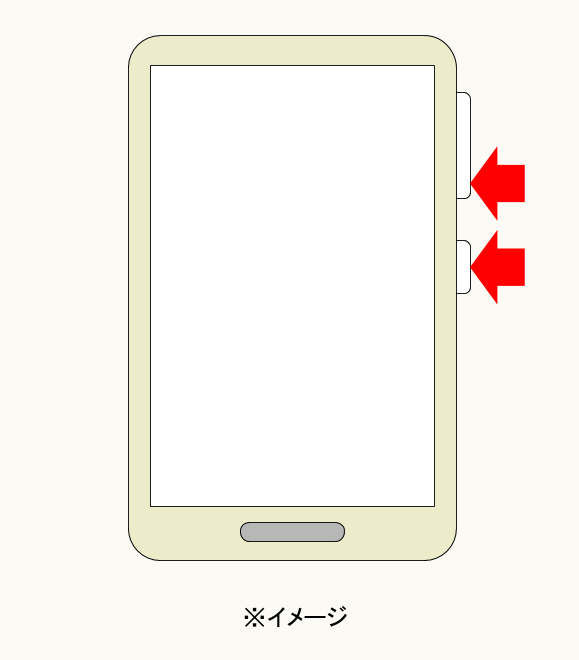

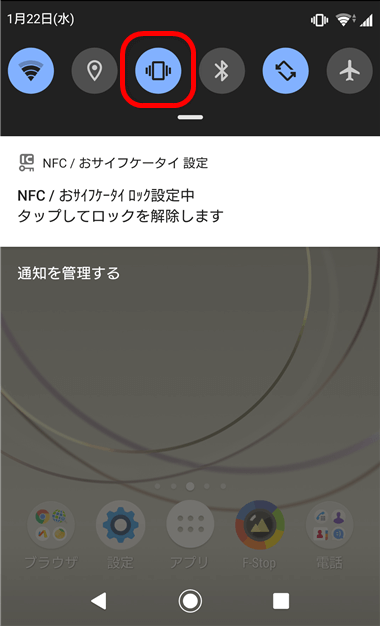
コメント